現状従来、MPEG2をWindows上で再生するためには、WinDVDやPowerDVDなどの商用ソフトが必要でした。WindowsにMPEG2デコーダソフトが標準搭載されていないことが原因です。しかしながら、各製品のMPEG2コーデックはそれぞれにクセがあり、製品によっては、動画再生はできても画像スナップショットはとれないなどの問題点がありました。 例えば、WinDVDやPowerDVDのMPEG2コーデックでは以下のような問題がありました。 この問題に関しては、http://dairynote.hp.infoseek.co.jp/mpegtowmv.html に有用な情報が紹介されています。 特徴そこで、GPL MPEG-1/2 Decoder の登場です。GPLに基づいて開発されているフリーのMPEG2コーデックでとても優れものです。Area61ソフトと各MPEG2コーデックとを組み合わせて利用した時の結果は以下の表の通りとなりました。
GPL MPEG-1/2 Decoder は sourceforge.netから入手できますが、同じくsourceforge.netで開発が進められているフリーのAC3コーデックも入手してインストールしておくと、今流行のHDDレコーダで録画した動画ファイル(MPEG2映像+AC3ドルビー音声)を各Area61ソフトで扱えるようになります。 当然ですが、このコーデックをインストールすれば、Area61ソフトのみならずWindowsMediaPlayer等でもMPEG2再生ができるようになります。例えば、HDDレコーダで録画した動画ファイルを、DVD再生ソフトを持たないPCにコピーして再生するような用途に使えます。 ※本コーデックはHDVカメラからキャプチャしたMPEG2-TSファイルを編集または再生することはできません。TMPGEnc MPEG Editor 3.0また、 インストールインストールはとても簡単です。 ここから「MpegDecoder012.msi」というインストーラファイルをダウンロードして実行するだけです。ただし、他のMPEG2コーデックがインストールされている場合は、そちらが優先して使用されることがありますので注意してください(他のコーデックはアンインストールすることをお勧めします)。
※本コーデックのインストール、アンインストールは、自己責任で行ってください。 関連情報 |
技術情報
DirectShowツールのGraphedtを利用した場合、以下のように表示されます。
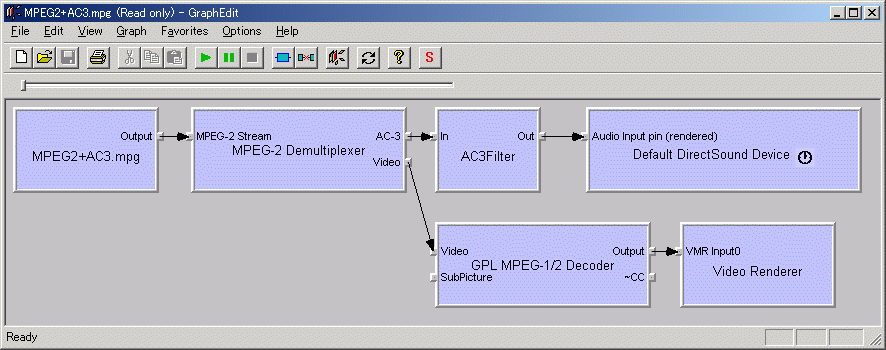
また、フィルターのプロパティは以下のように表示されます。インターレース解除など、基本的な機能が使えることがわかります。
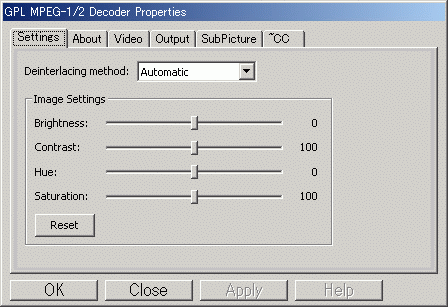
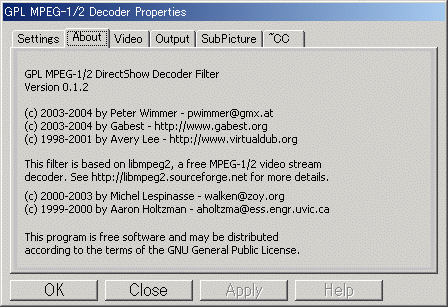

 VistaではMpegDecoder012.msiを実行しても正しくインストールできません。まず、コマンドプロンプトアイコン上で右クリックして「管理者として実行」選び、コマンドプロンプトを開いてください。次に、このコマンドプロンプト上でMpegDecoder012.msiを実行(MpegDecoder012.msiとタイプしてリターンキーを押す)してください。この操作で正しくインストールされます。
VistaではMpegDecoder012.msiを実行しても正しくインストールできません。まず、コマンドプロンプトアイコン上で右クリックして「管理者として実行」選び、コマンドプロンプトを開いてください。次に、このコマンドプロンプト上でMpegDecoder012.msiを実行(MpegDecoder012.msiとタイプしてリターンキーを押す)してください。この操作で正しくインストールされます。